KODI와 NAS를 연결해서 TV 또는 PC에서 NAS에 저장된 동영상을 보는 방법에 대해 소개해드리겠습니다.
이 방법은 NAS와 TV가 동일한 네트워크에 연결되어 있어야 하니 이부분 참고하시고 설정 부탁드립니다.
추가로 NAS를 사용하면서 내 데이터를 지키는 보안도 매우 중요하므로 NAS 필수 보안설정 내용도 참고 부탁드립니다.
PC에서 KODI를 사용하는 경우
1. KODI 공식 홈페이지의 다운로드 페이지에 접속 합니다.
[AdSense]
2. 중간쯤 스크롤을 내려 설치될 기기를 선택합니다.
윈도우 외에도 리눅스, 안드로이드, 라즈베리파이, iOS, MacOS, tvOS 등 다양한 플랫폼을 지원합니다.
윈도우에 설치를 위해 Windows를 선택합니다.
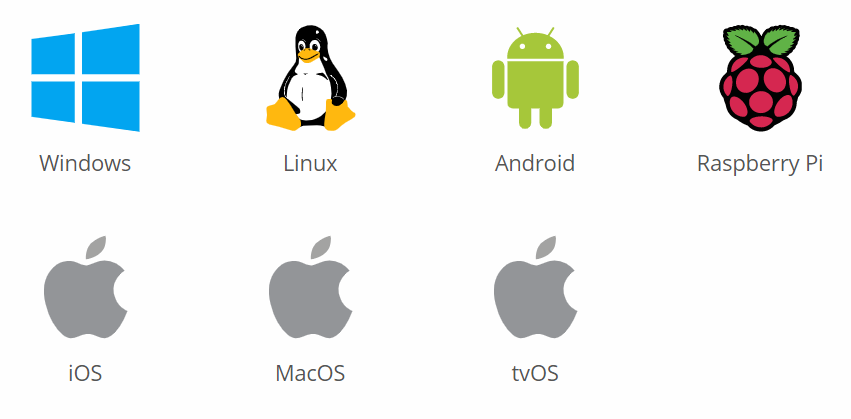
3. 본인의 윈도우에 맞는 버전을 선택합니다.
요즘 대부분 64BIT이므로 64BIT 버전을 다운로드 후 설치 합니다.
Windows가 32bit인지 64bit인지 모르시는 분은 윈도우키+R키를 눌러 실행창을 띄우고 msinfo32를 입력하면 시스템 종류에서 64bit인지 32bit인지 확인 가능합니다.
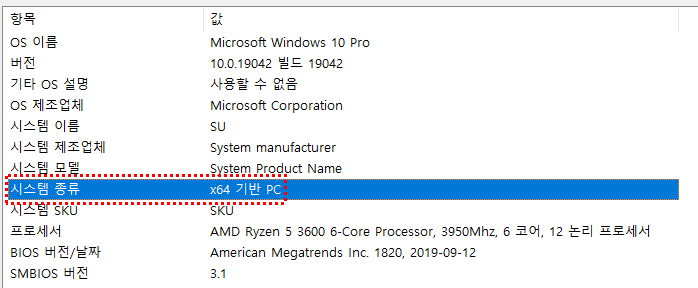
64bit 버전의 KODI를 다운로드 받고 설치를 합니다.
설치할때는 특별한 옵션은 없기에 next를 눌러 설치를 진행 하면 됩니다.
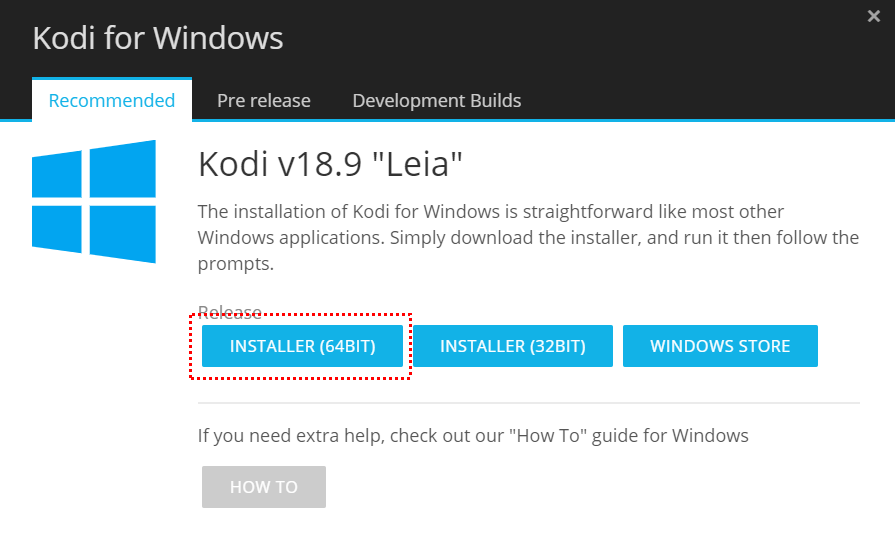
[AdSense]
TV에서 KODI를 사용하는 경우
TV에 KODI 앱이 설치되어야 가능한데, 요즘 셋탑박스는 안드로이드 기반으로 앱 설치가 가능합니다.
1. LGU+ 기준으로 설명드리면, IPTV 실행 후 TV앱스를 선택합니다.
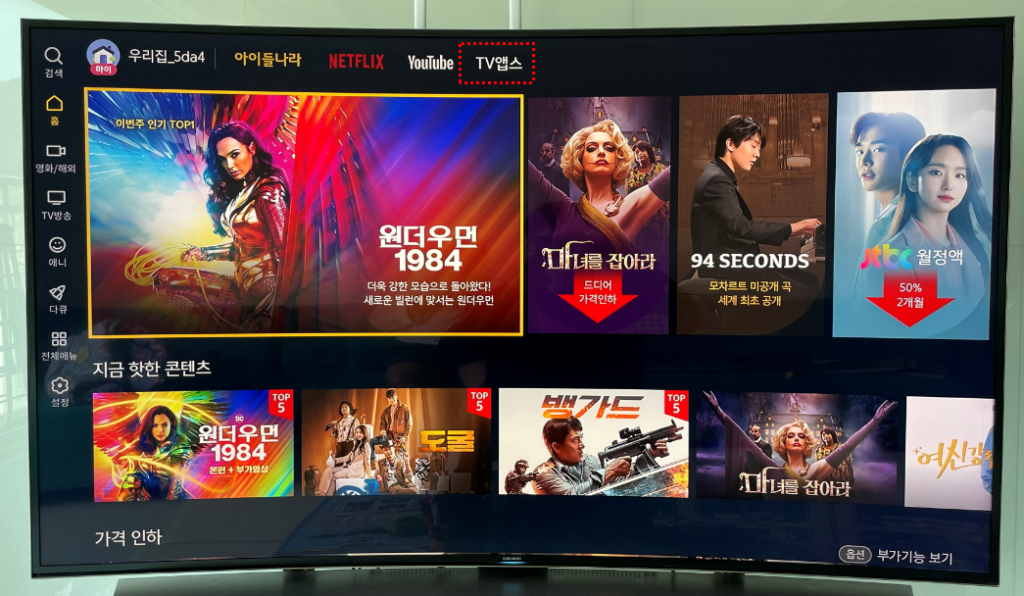
2. 구글플레이스토어에서 KODI 검색 후 설치를 하고, 설치가 완료되면 KODI 앱을 실행 합니다.
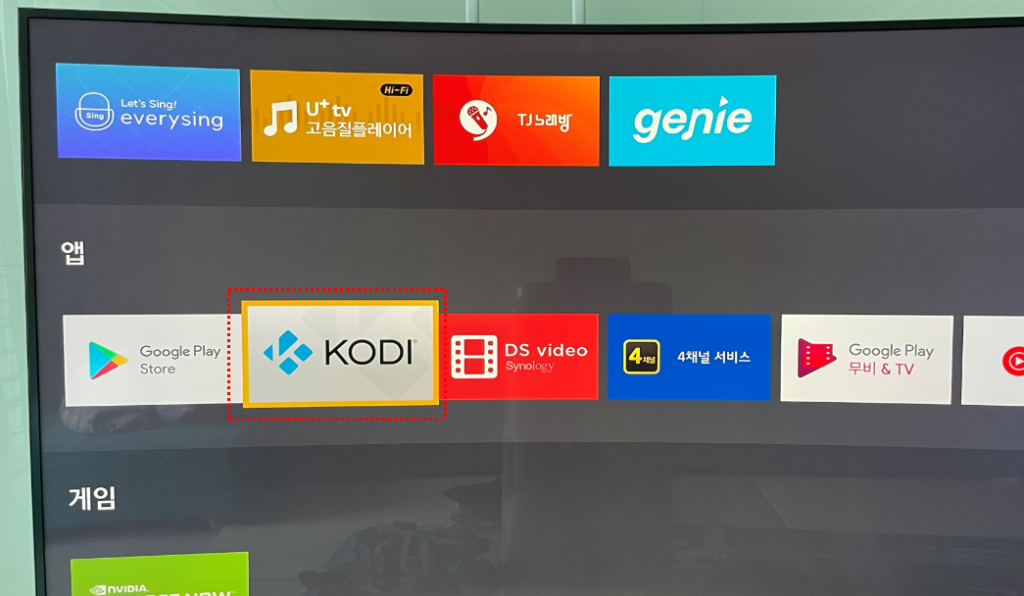
KODI 한글 설정
KODI 설치 후 KODI를 실행하면 기본적으로 언어는 영어로 되어 있습니다.
영어버전을 사용해도 되지만, NAS의 파일명이 한글일 경우 깨지는 현상이 있기 때문에, KODI 언어를 한글로 변경해서 사용하는걸 추천합니다.
1. KODI 실행 후 설정 화면으로 이동합니다.
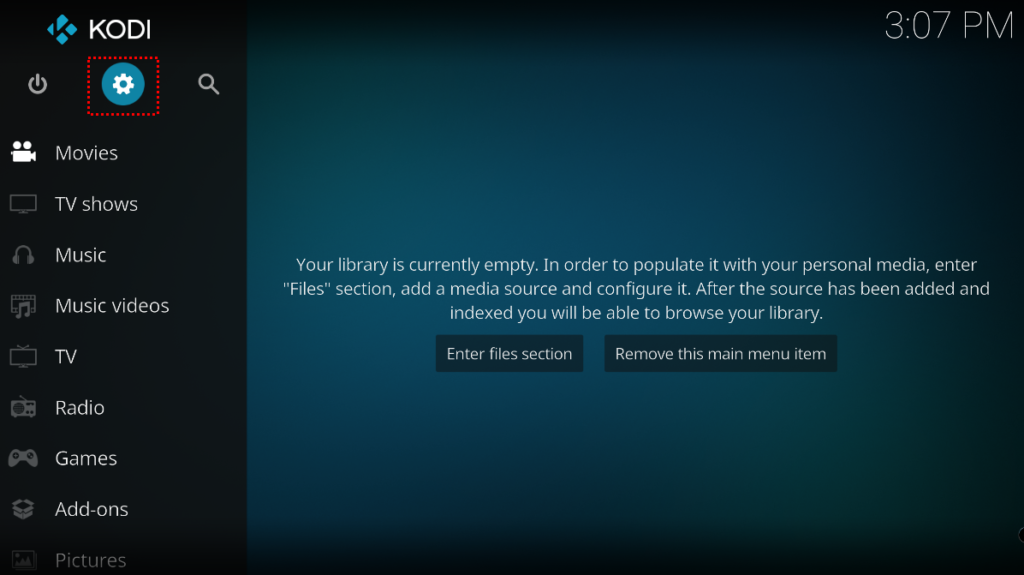
2. Interface 를 클릭합니다.
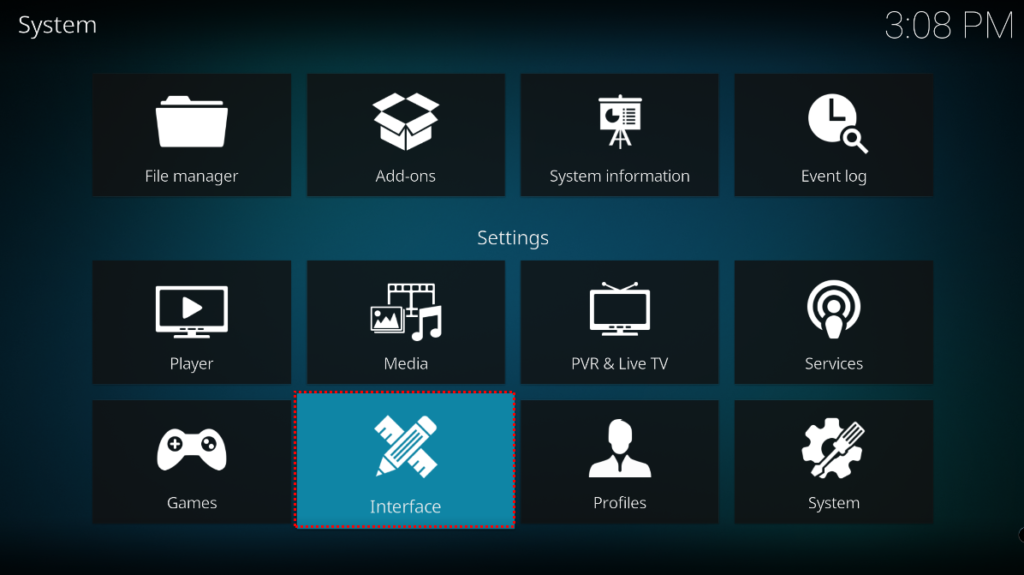
3. Skin의 Fonts를 Arial based로 변경합니다.
언어를 한글로 먼저 바꾸면 글자가 깨지는 현상이 있기 때문에 폰트부터 변경해줍니다.
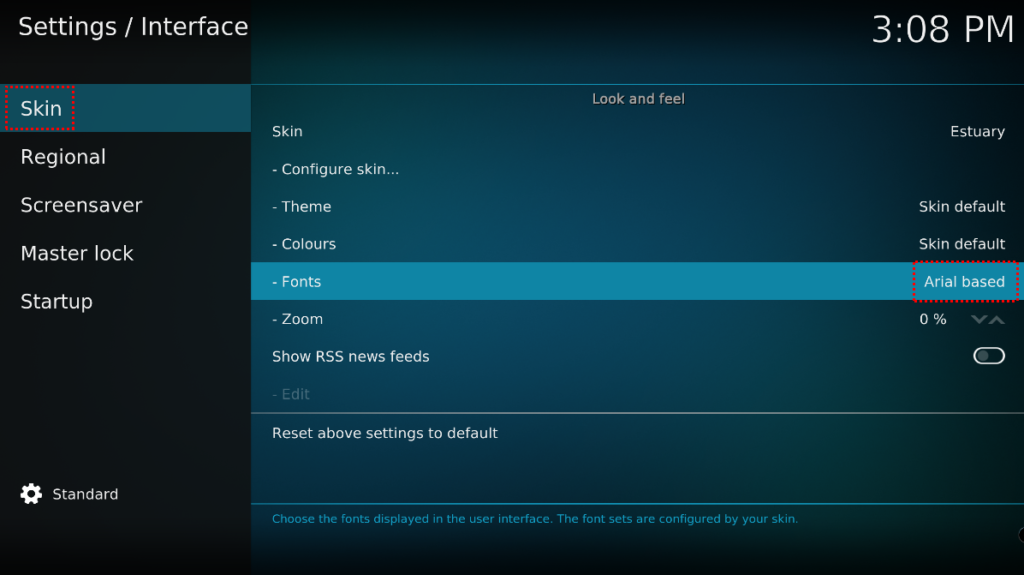
4. Regional에서 Language를 English에서 Korean 으로 변경 합니다.
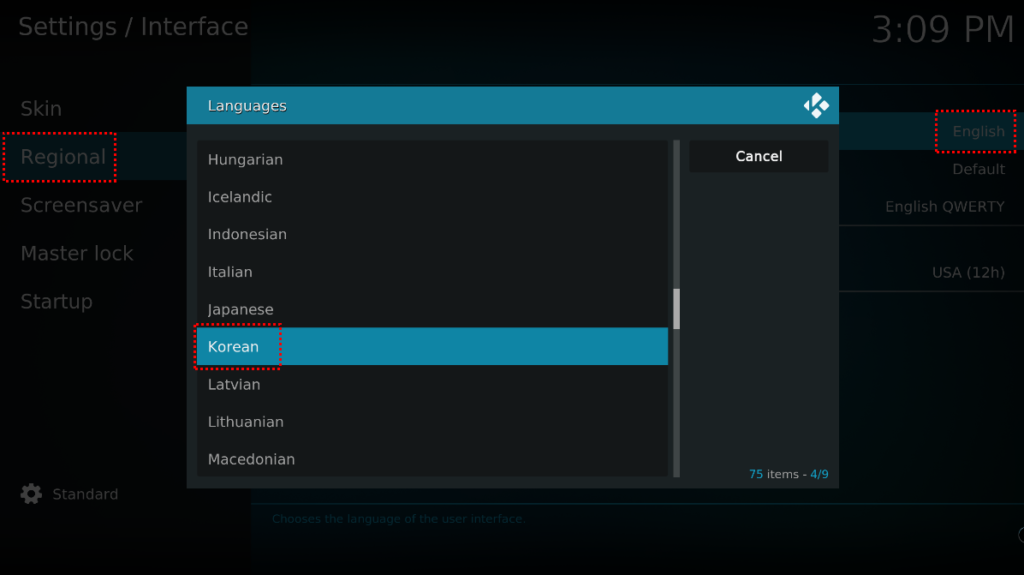
5. 잠시 후 언어가 한글로 바뀐걸 확인 할 수 있습니다.
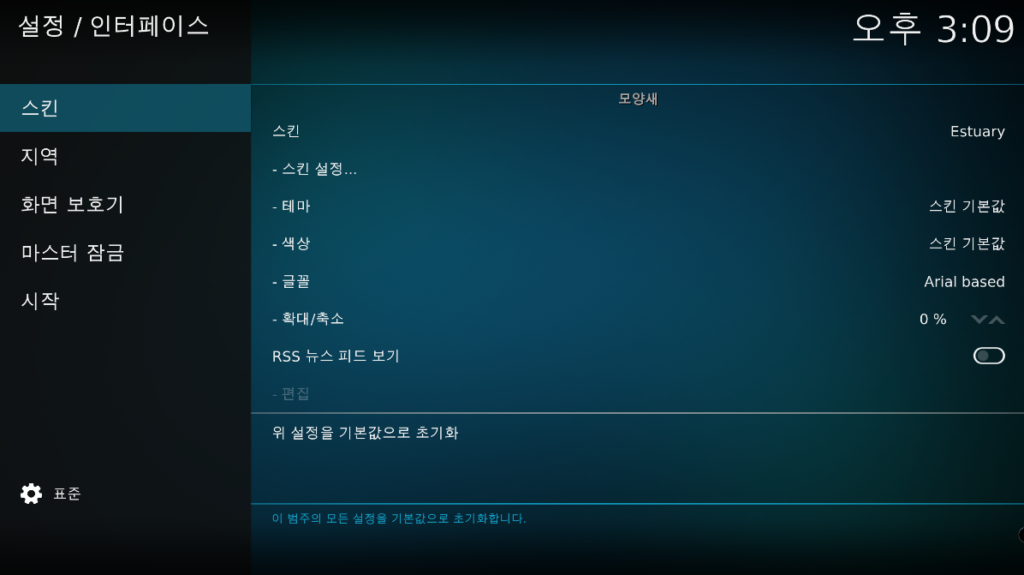
KODI NAS 연결하기
1. 영화를 선택하고 파일 섹션 가기를 클릭합니다.
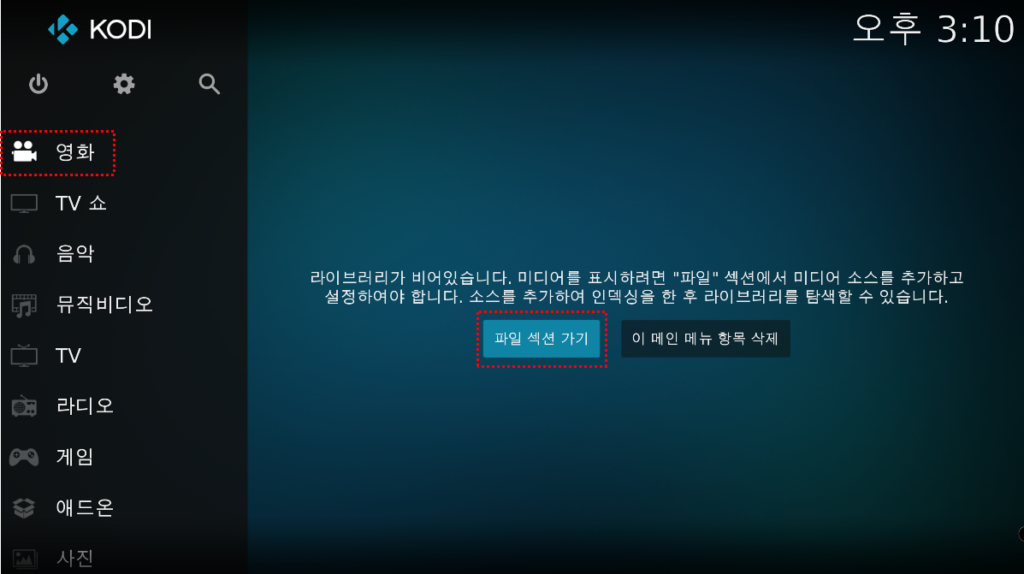
2. 비디오 추가 를 클릭합니다.
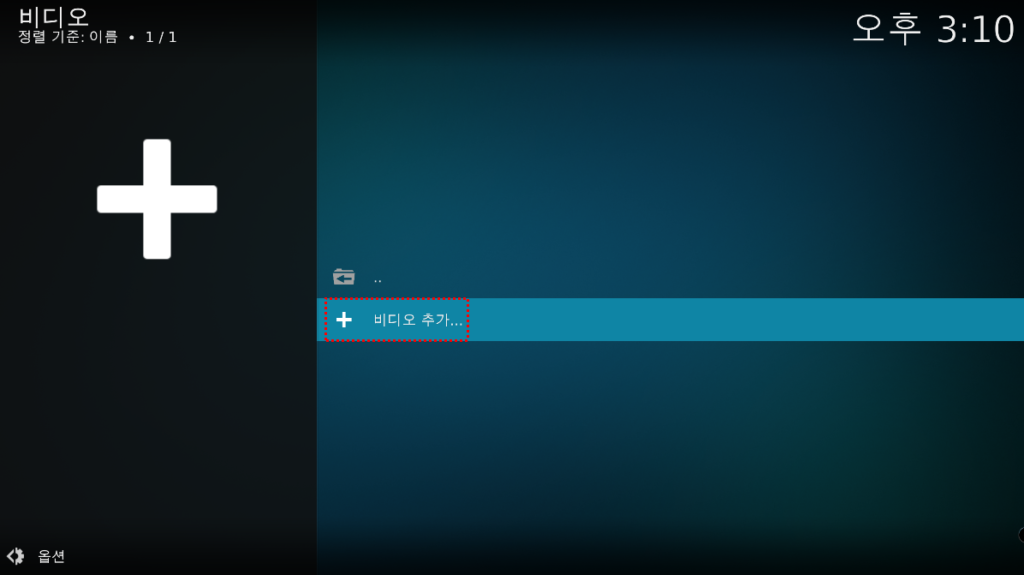
3. 탐색을 클릭합니다.
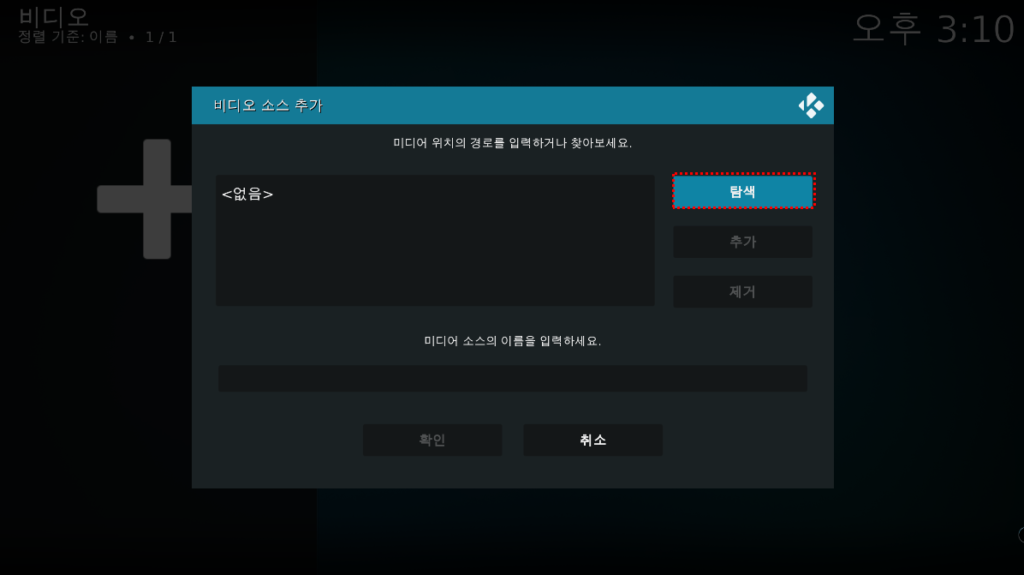
4. 네트워크 위치 추가를 클릭하고 확인 버튼을 누릅니다.
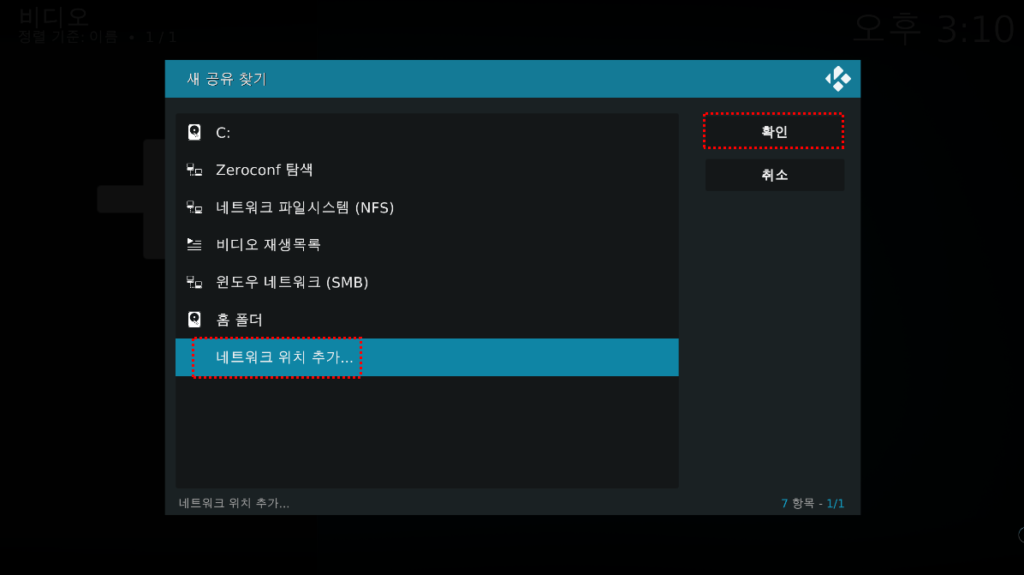
5. 아래 설정과 같이 입력 합니다.
- 프로토콜 : 윈도우 네트워크 (SMB)
- 서버이름 : NAS 주소
- 사용자명 : NAS ID
- 비밀번호 : NAS 비밀번호
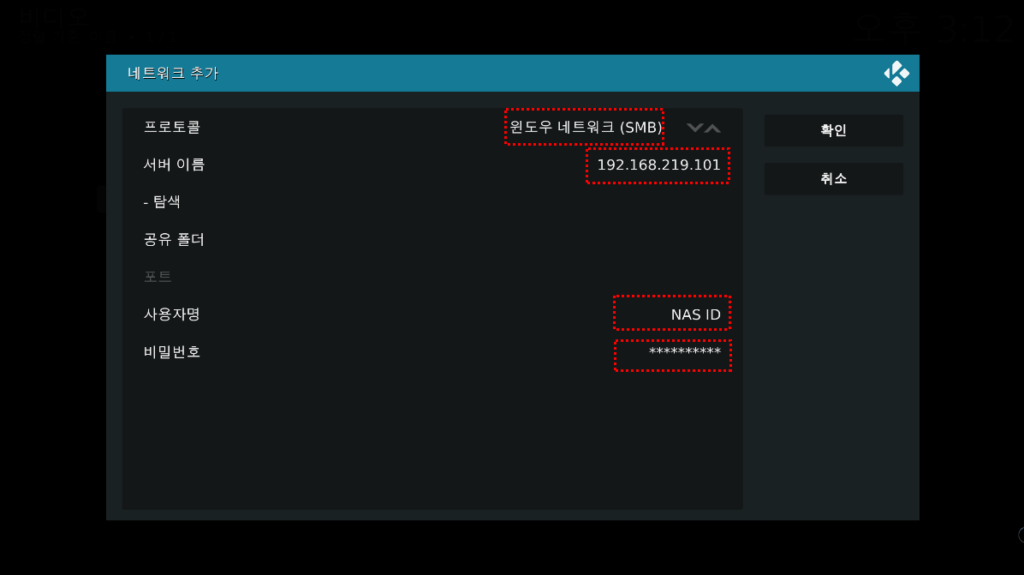
6. 아래와 같이 NAS가 추가 되었고, 선택 후 확인을 클릭합니다.
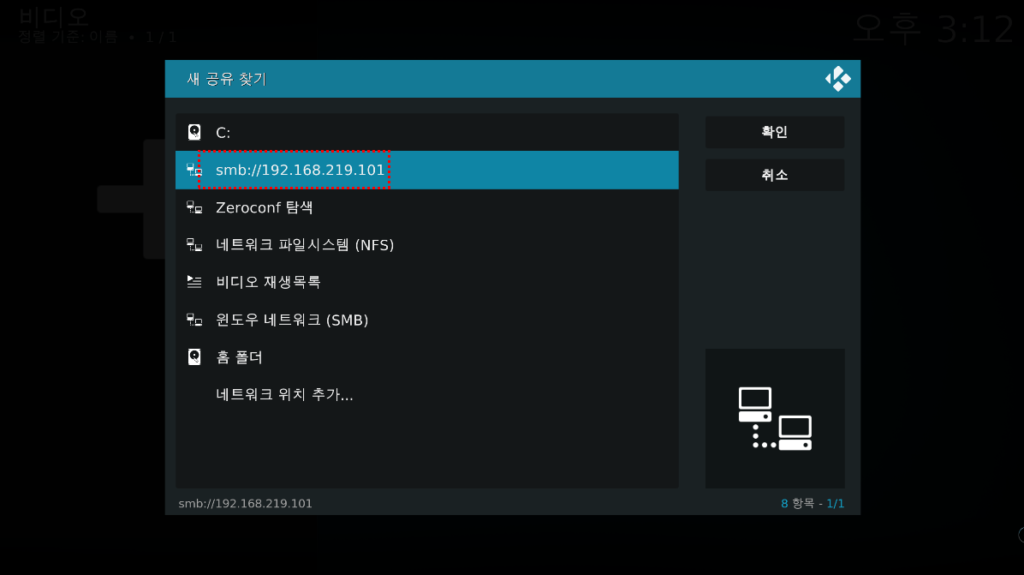
7. NAS Root 폴더에서 확인을 누르면 NAS 하위의 전체 폴더가 추가되고, 특정 폴더를 클릭 후 확인을 하면 해당 폴더가 추가됩니다.
예를들어 Movie 폴더를 누르고 확인을 누르면 Movie 폴더가 추가 됩니다.
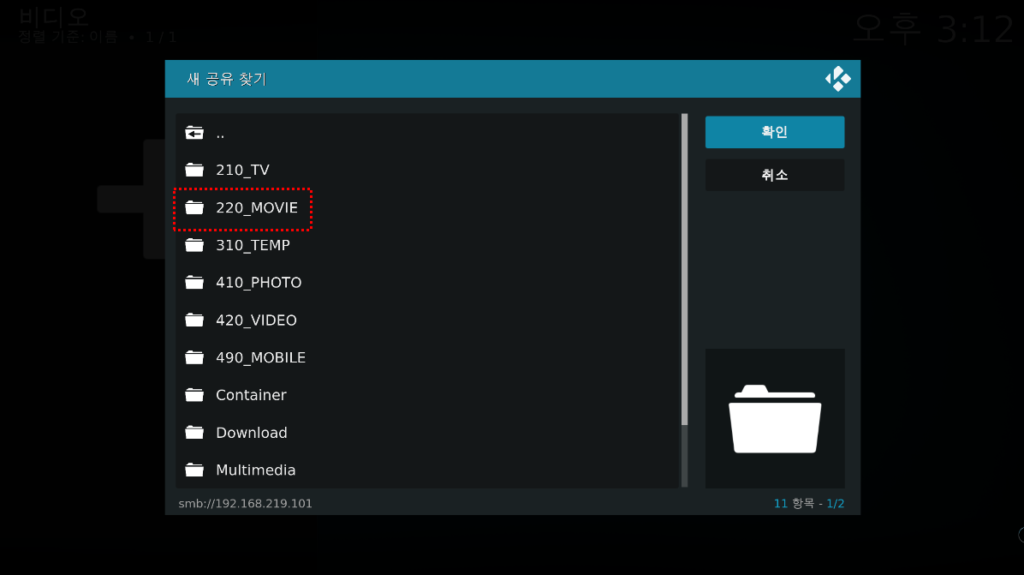
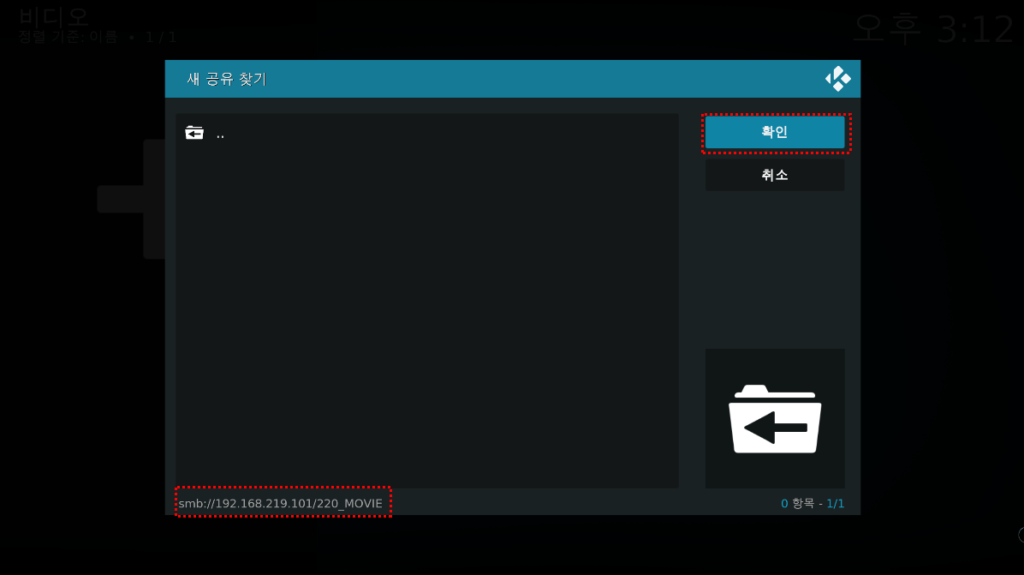
8. 추가된 소스 위치를 확인 후 KODI에서 보여질 미디어 소스 이름을 입력하고 확인을 클릭합니다.
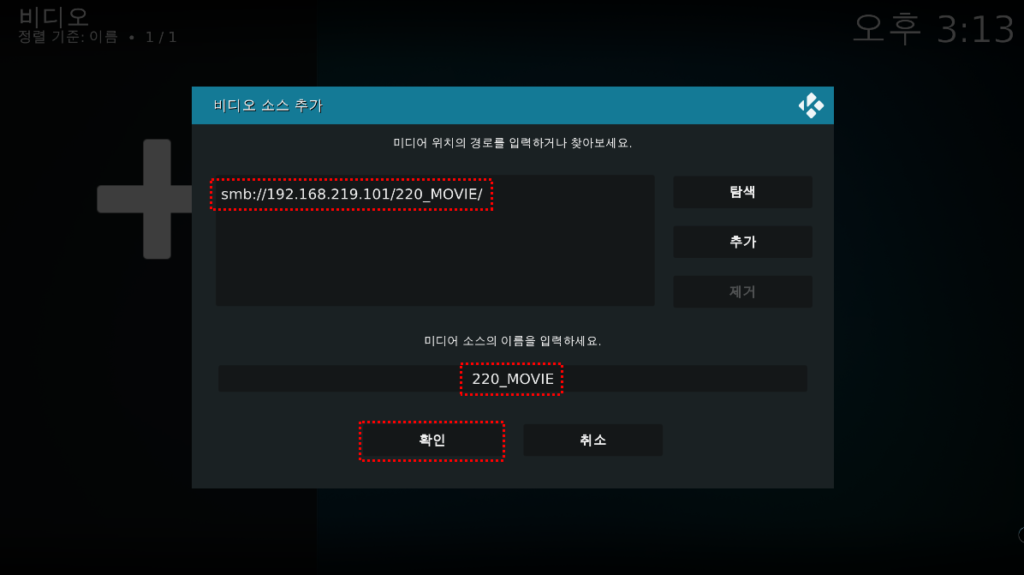
9. 검색 제외할 폴더가 있으면 설정을 해주고, 없으면 그냥 확인을 클릭합니다.
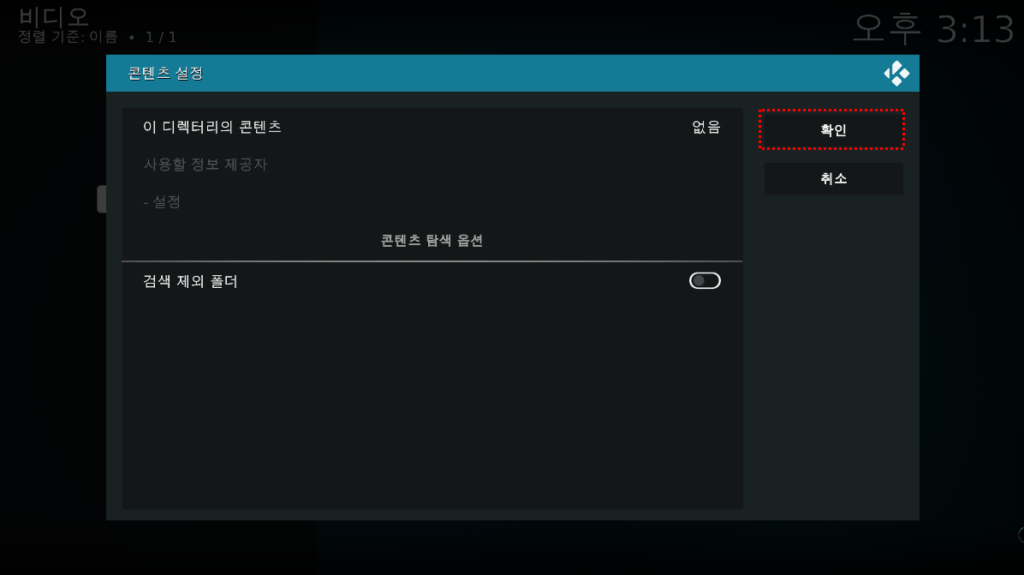
10. 이제 KODI와 NAS 연결이 끝났습니다. 추가된 폴더 목록을 확인 할 수 있습니다.
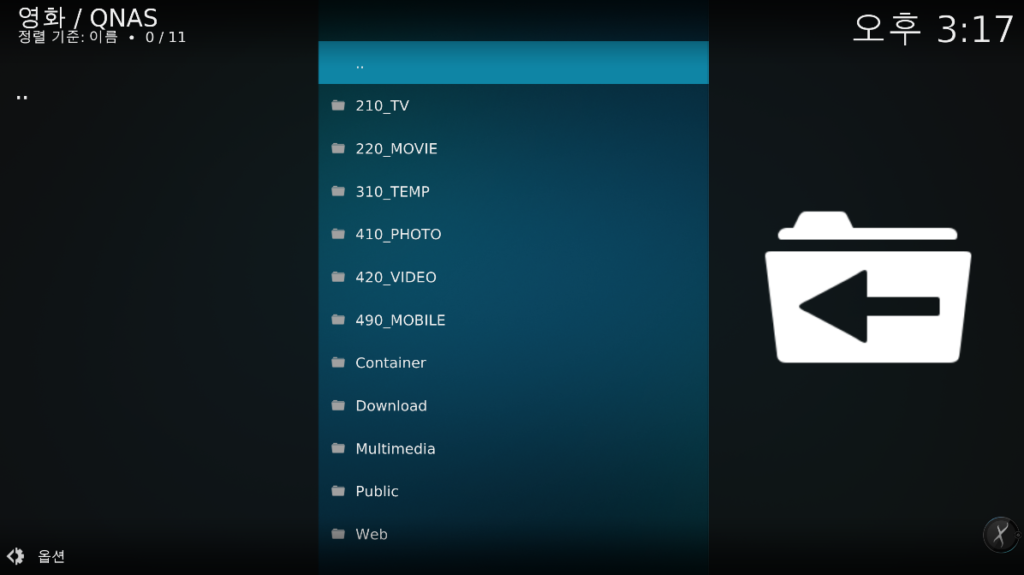
11. 폴더에 들어가면 동영상 리스트가 나오며 확인을 눌러 시청하면 됩니다.
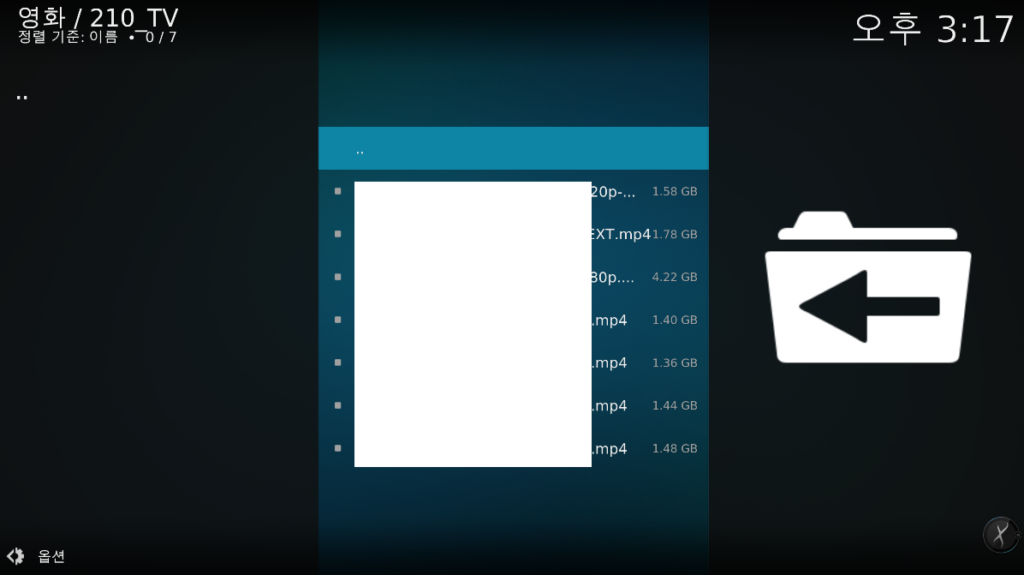
12. TV에서 KODI 실행 후 동영상 재생했을때, NAS 리소스 모니터 결과 입니다.
TV를 시청하는 동안에도 네트워크라던지 CPU에서 부하가 크게 걸리지는 않습니다.
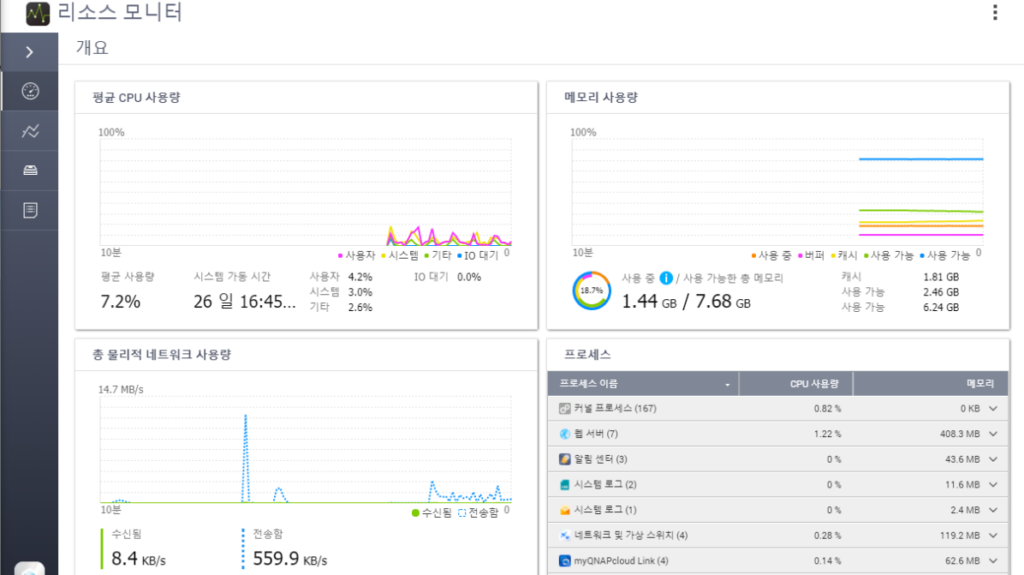
이렇게 KODI와 NAS를 연결해서 NAS에 다운로드한 동영상을 TV에서 바로 시청할 수 있게 설정했습니다.
django개발 Docker 설치하기 NAS 네트워크 구성 NAS비교 NAS사용법 NAS용도 NAS 포트포워딩 NAS활용 phpMyAdmin DB생성 QNAP NAS QNAP NAS 웹서버 QNAP Virtualization Station QNAP WinSCP QNAP 가상화 QNAP 랜섬웨어 QNAP 보안설정 QNAP 설정 QNAP 워드프레스 설치 QNAP 웹서버 QNAP 파일 업로드 SEO최적화 Synology QNAP 비교 WinSCP다운로드 WinSCP사용법 가비아 도메인 가상스위치구성 구글SEO 노트북파우치 도커 워드프레스 리눅스 설치하는 방법 아이폰 애플케어플러스 에스티나인 워드프레스 고유주소 워드프레스 기본설정 워드프레스 설정 워드프레스 설치 워드프레스설치형 워드프레스 자동글쓰기 워드프레스 자동포스팅 쿠팡 파트너스 매크로 쿠팡파트너스 하는법 클라우드에 워드프레스 설치하기

Pingback: QNAP NAS TS-453Pro 구성 및 사용 후기 - IT 인프라 학교